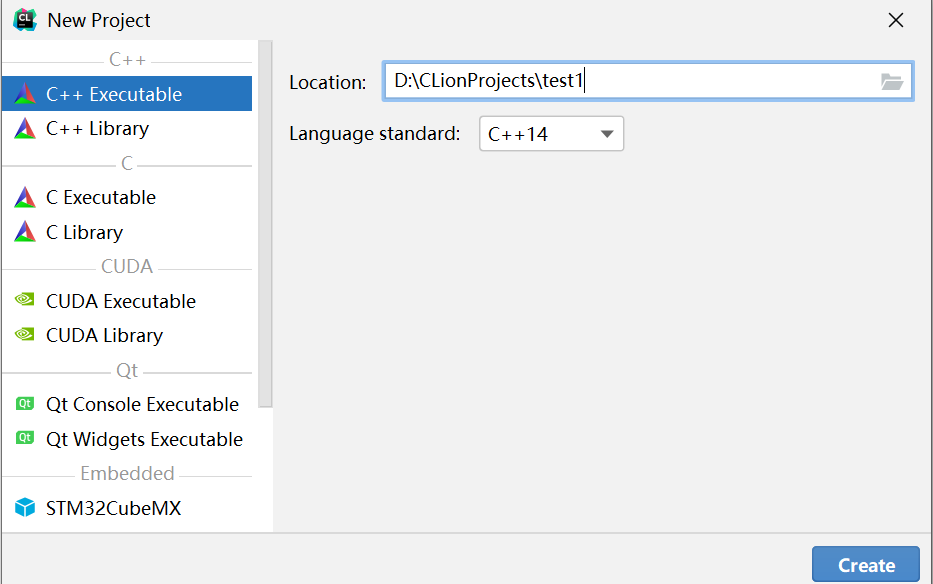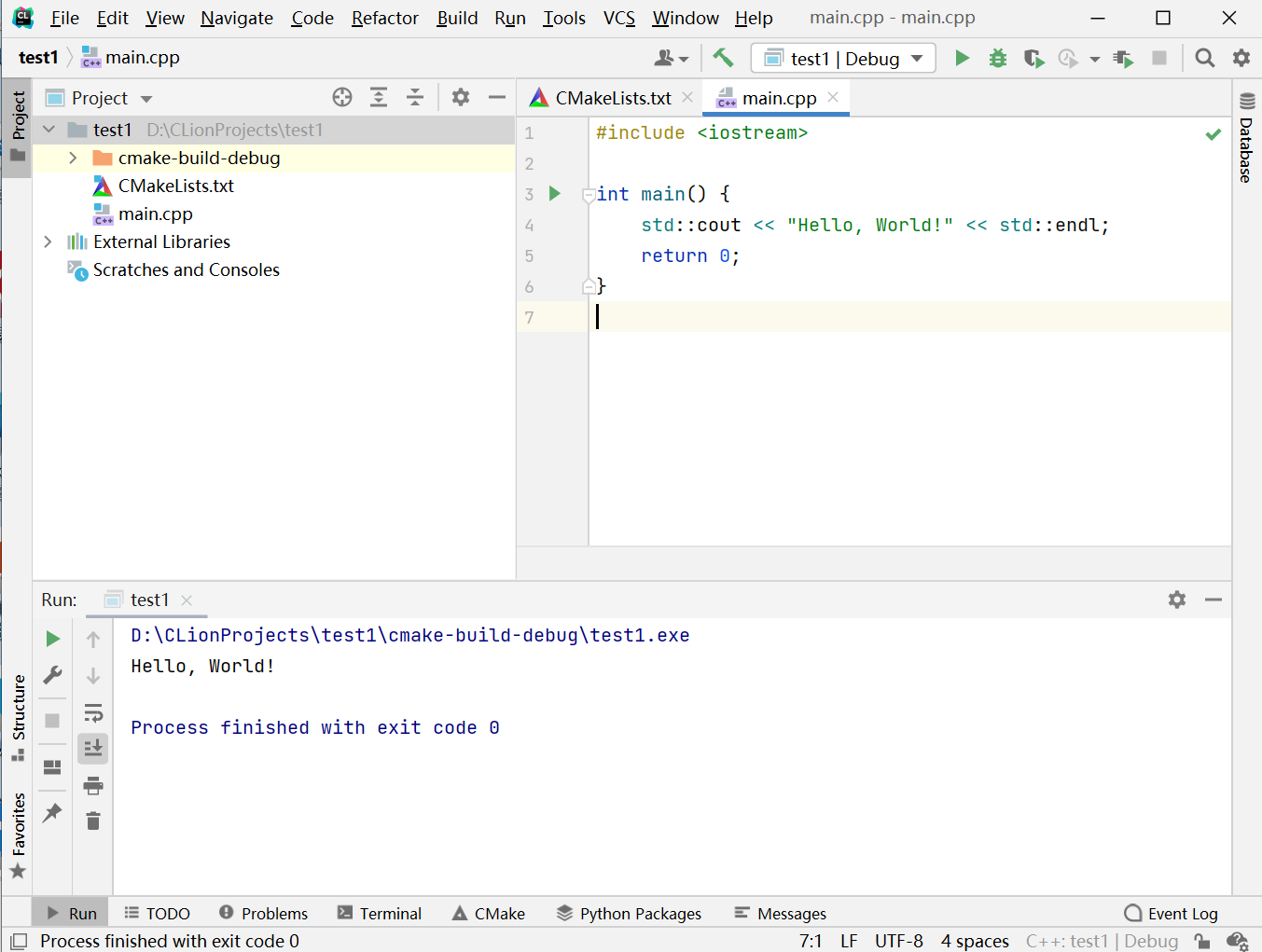clion下載
1.進入官網 https://www.jetbrains.com/zh-cn/clion/download/#section=windows下載,下載.exe檔案即可

2.點選下載好的檔案,進行安裝(只顯示重要步驟)

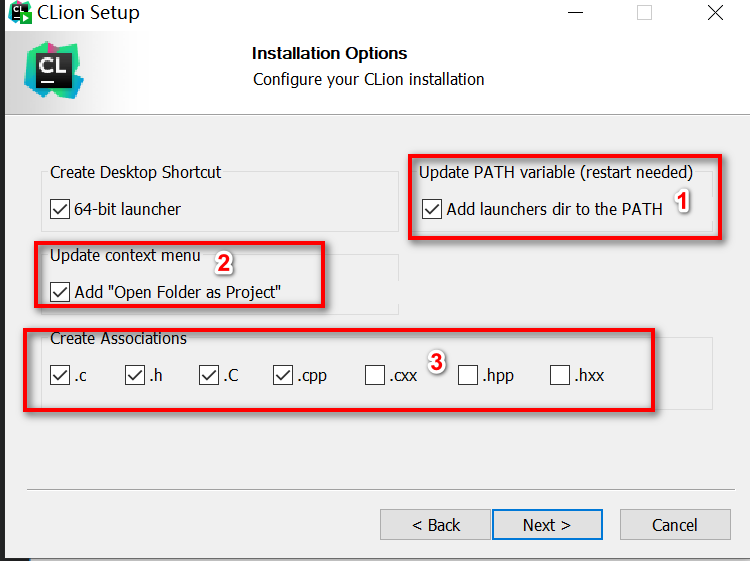
1.將啟動器目錄新增到路徑中(非必選項)
2.將檔案作為clion專案開啟
3.建立clion與.c、.h、.cpp的關聯,即預設以clion開啟具有這些字尾的檔案
到這裡,下載這一步就差不多完成啦~
clion學生郵箱免費啟用
1.進入官方申請網站https://www.jetbrains.com/community/education/#students,填寫相關資訊,利用學校郵箱(非個人郵箱)來進行申請
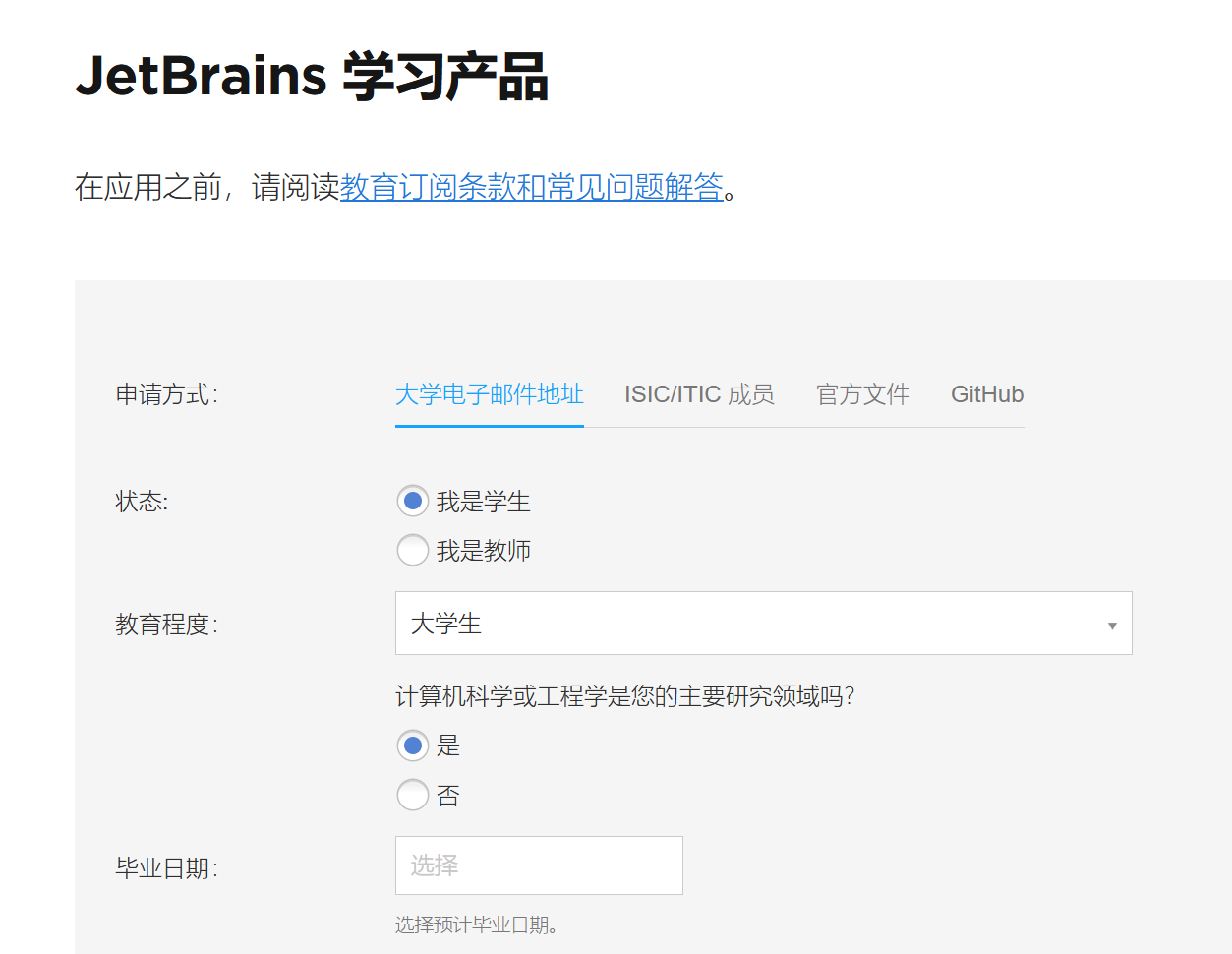
2.提交申請後,您的電子郵箱將會收到JB發來的驗證訊息

點開相應網站,在官網登入您的賬號,看到這樣的介面,就說明啟用成功,您的賬號將可以免費使用JB旗下的任意一款產品

現在軟體已經安裝完畢,最後一步就是要有相應的工具,下載編譯器來將我們的程式碼翻譯成機器語言
Mingw下載,環境配置
1.點選網站https://sourceforge.net/projects/mingw-w64/files/mingw-w64/mingw-w64-release/進行下載(前面內容不要管,一直往下拉)
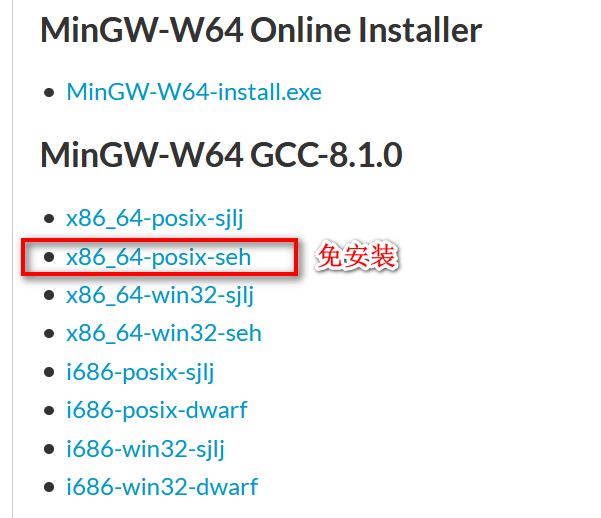

ps:直接下載離線安裝包比較方便,可以免安裝,下載好解壓後放入相應的目錄即可
這裡我選擇的x86_64-posix-seh,如今的機器大多為64位,所以選擇x86_64,posix相比win32擁有C++ 11多執行緒特性,sjlj和seh對應異常處理特性,sjlj較為古老,所以選擇seh
2.按照1,2,3步驟找到環境變數選項
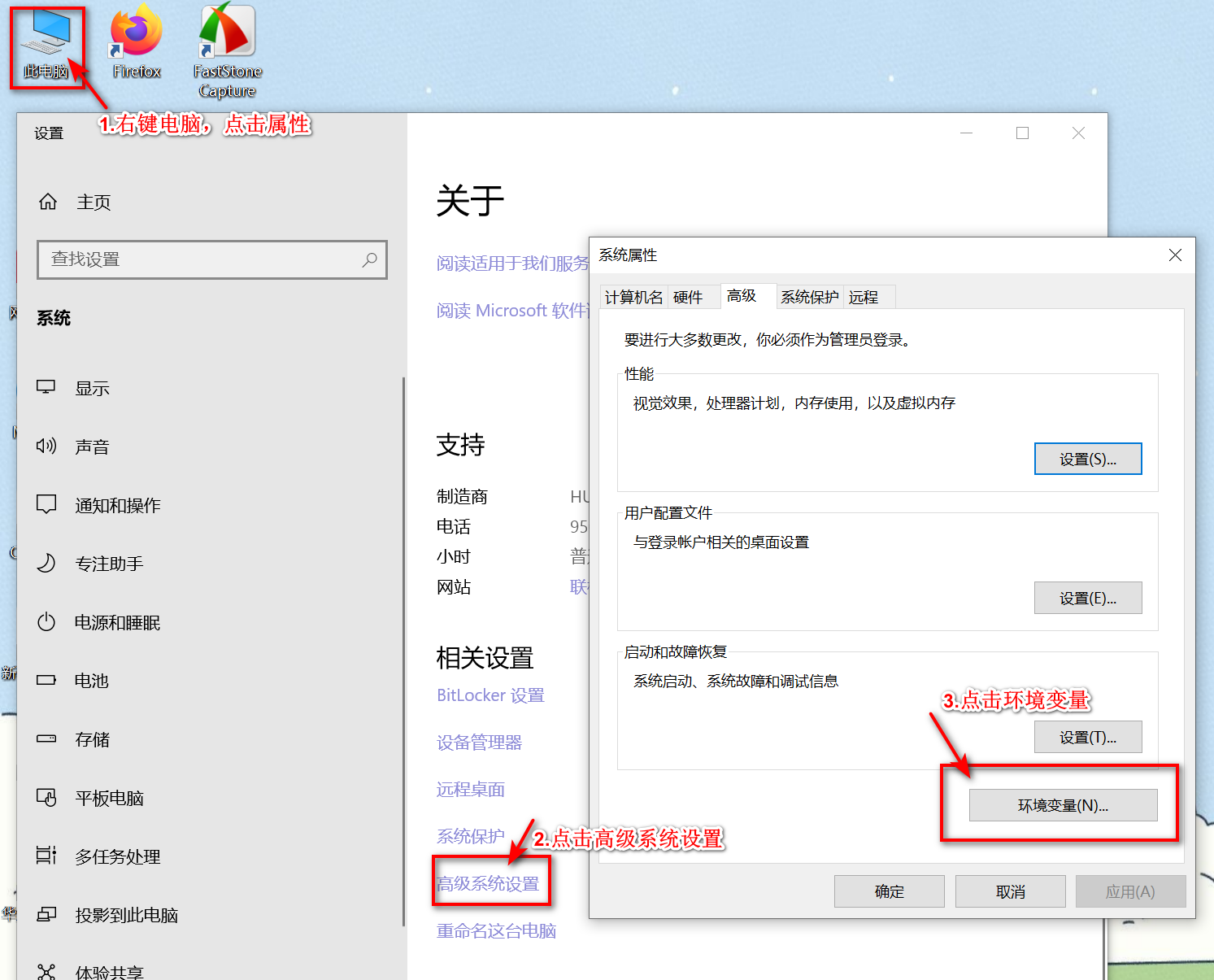
3.找到系統變數的path路徑,將bin對應的路徑新增到path下即可


4.開啟命令提示符(在搜尋欄輸入cmd),輸入gcc -v,出現下列語句,說明環境配置成功

開始執行我們的第一個程式吧
建立新專案,開始執行我們的第一個程式吧(&)/